តារាងមាតិកា
ចម្លើយរហ័សរបស់អ្នក៖
មូលហេតុមួយក្នុងចំណោមហេតុផលដែលប៊ូតុង “បន្ថែមមិត្ត” មិនដំណើរការ ឬមើលមិនឃើញទាល់តែសោះនោះគឺថា បុគ្គលនោះប្រហែលជាបានបដិសេធសំណើសុំមិត្តរបស់អ្នក។
ប្រសិនបើបុគ្គលនោះបានកំណត់ការកំណត់ឯកជនភាពរបស់ពួកគេតាមរបៀបដែលមិនអនុញ្ញាតឱ្យមនុស្សចៃដន្យផ្ញើសំណើសុំមិត្តភ័ក្តិ ឬប្រសិនបើអ្នកបានរារាំងពួកគេកាលពីអតីតកាល អ្នកនឹងមិនឃើញជម្រើស "បន្ថែមមិត្ត" ទេ។ ។
ប្រសិនបើអ្នកមិនឃើញជម្រើស "បន្ថែមមិត្ត" ទេ សូមស្វែងរកមិត្តភ័ក្តិទៅវិញទៅមកដែលអ្នកមាន ហើយផ្ញើសំណើរសុំមិត្តភ័ក្តិទៅវិញទៅមក។
អ្នកក៏អាចរង់ចាំដោយអត់ធ្មត់មួយរយៈក្នុងនាមជាមនុស្ស។ ទទួលបានសំណើសុំមិត្តភ័ក្តិជាច្រើនជារៀងរាល់ថ្ងៃ ហើយពួកគេប្រហែលជាមិនទាន់បានឃើញសំណើរបស់អ្នកនៅឡើយទេ។
នៅពេលអ្នកផ្ញើសំណើសុំមិត្តភ័ក្តិទៅនរណាម្នាក់ វាមិនចូលទៅកាន់សារឥតបានការទេ។ ទោះជាយ៉ាងណាក៏ដោយ ប្រសិនបើអ្នកផ្ញើសារទៅនរណាម្នាក់ដែលមិនបានទទួលយកសំណើសុំមិត្តភ័ក្តិរបស់អ្នក សារអាចនឹងទៅកាន់សារឥតបានការ។
សូមមើលផងដែរ: វិធីជួសជុល សូមរង់ចាំពីរបីនាទីលើកំហុស Instagram🔯 តើសំណើសុំមិត្តចូលទៅ សារឥតបានការ?
ទេ សំណើជាមិត្តមិនចូលទៅកាន់សារឥតបានការទេ។ វាមិនអាចកើតឡើងបានទេព្រោះមិនមានថតសារឥតបានការផ្ទាល់ខ្លួនសម្រាប់សំណើមិត្ត។ ប្រសិនបើអ្នកបានផ្ញើសំណើសុំមិត្តទៅនរណាម្នាក់ អ្នកទទួលនឹងរកឃើញវានៅក្នុងផ្នែកដែលបានកំណត់។ គ្មានវិធីណាដែលពួកគេមិនបានទទួលសំណើរជាមិត្តនោះទេ។ ការពន្យល់ទំនងតែមួយគត់គឺថាពួកគេមិនទាន់បានឃើញវានៅឡើយ។
ទោះជាយ៉ាងណាក៏ដោយ អនុញ្ញាតឱ្យយើងសន្មតថាអ្នកបានផ្ញើសារទៅពួកគេពីទម្រង់របស់ពួកគេដោយចុចលើជម្រើស "សារ" ហើយអ្នកមិនធ្លាប់មានពីមុនមក ផ្ញើសំណើរសុំមិត្តឬពួកគេមិនទាន់ទទួលយកសំណើសុំមិត្តភ័ក្តិនៅឡើយ។ ក្នុងករណីនោះ សារដែលអ្នកបានផ្ញើនឹងទៅកាន់សារឥតបានការដោយផ្ទាល់។
ដូច្នេះ ដើម្បីសង្ខេប គ្មានសេណារីយ៉ូណាមួយដែលវាអាចធ្វើទៅបានសម្រាប់ការស្នើសុំមិត្តភ័ក្តិដើម្បីទៅកាន់ថតសារឥតបានការ។ ទោះយ៉ាងណាក៏ដោយ សារដែលបានផ្ញើដោយមិនត្រូវបានទទួលយកជាមិត្តអាចចូលទៅកាន់សារឥតបានការ។
ហេតុអ្វីបានជាប៊ូតុងបន្ថែមមិត្តមិនបង្ហាញនៅលើ Facebook៖
មានហេតុផលខាងក្រោម៖
1. បុគ្គលម្នាក់បានបដិសេធសំណើសុំមិត្តភ័ក្តិ
វាអាចទៅរួចដែលថា នៅពេលដែលអ្នកបានផ្ញើសំណើសុំមិត្តភ័ក្តិពីបុគ្គលនោះពីមុនមក ពួកគេបានបដិសេធវា។ ប្រសិនបើនេះជាករណីសម្រាប់អ្នក ជម្រើស "បន្ថែមមិត្ត" នឹងត្រូវបានដកចេញជាបណ្តោះអាសន្នពីប្រវត្តិរូបរបស់អ្នក។
ដូច្នេះហើយ ប៊ូតុង “បន្ថែមមិត្ត” នឹងមានពណ៌ប្រផេះ ដូច្នេះអ្នកមិនអាចចុចលើវាបានទេ ឬវានឹងមិនអាចមើលឃើញនៅលើទំព័រទាំងមូល។ នេះជាវិធានការសុវត្ថិភាពរបស់ Facebook ដើម្បីធានាថាជម្រើស "បន្ថែមមិត្ត" មិនត្រូវបានប្រើប្រាស់ខុសដោយមនុស្សនៅលើ Facebook ដែលមានហេតុផលមិនច្បាស់លាស់ ឬដោយរូបយន្ត។
បន្ទាប់ពីមួយរយៈក្រោយមក ជម្រើសនឹងអាចមើលឃើញម្តងទៀតនៅលើកម្រងព័ត៌មានរបស់ពួកគេ នៅចំណុចនោះ អ្នកអាចផ្ញើសំណើសុំមិត្តភ័ក្តិដល់ពួកគេ។ វាអាចចំណាយពេលពីរបីសប្តាហ៍ ឬមួយខែ។ ប៉ុន្តែប្រសិនបើពួកគេបដិសេធសំណើរបស់អ្នកម្តងទៀត នោះរយៈពេលដែលជម្រើស "បន្ថែមមិត្ត" នឹងមិនអាចប្រើបាននឹងកើនឡើងយ៉ាងខ្លាំងបើប្រៀបធៀបទៅនឹងលើកដំបូង។ នេះមានន័យថា អ្នកនឹងត្រូវរង់ចាំយូរជាងនេះ រហូតដល់អ្នកអាចផ្ញើសំណើសុំមិត្តភ័ក្តិឱ្យពួកគេម្តងទៀត។
ដូច្នេះដើម្បីសង្ខេប ប្រសិនបើគណនីអ្នកកាន់បានបដិសេធសំណើសុំមិត្តរបស់អ្នក អ្នកនឹងមិនអាចឃើញជម្រើស "បន្ថែមមិត្ត" នៅលើកម្រងព័ត៌មានរបស់ពួកគេក្នុងរយៈពេលបណ្តោះអាសន្នបានទេ។
2. ដោយសារការកំណត់ឯកជនភាព អ្នកមិនអាចផ្ញើសំណើសុំមិត្តភ័ក្តិបានទេ
បុគ្គលដែលអ្នកចង់ផ្ញើសំណើទៅប្រហែលជាបានរារាំងអ្នក ឬអ្នកបានរារាំងពួកគេកាលពីអតីតកាលដោយហេតុផលអ្វីក៏ដោយ ឬបានអនុញ្ញាតឱ្យតែមិត្តភក្តិរបស់មិត្តភក្តិផ្ញើសំណើប៉ុណ្ណោះ។ ការផ្លាស់ប្តូរការកំណត់ទាំងនេះនឹងអនុញ្ញាតឱ្យអ្នកផ្ញើសំណើពួកគេ។
🔴 វិធីទី 1៖ ដោះការទប់ស្កាត់
ចូលទៅកាន់រូបតំណាងម៉ឺនុយនៅជ្រុងខាងក្រោមខាងស្តាំនៃអេក្រង់។ រំកិលចុះក្រោមទៅ "ការកំណត់ & amp; ផ្នែកឯកជនភាព” ។
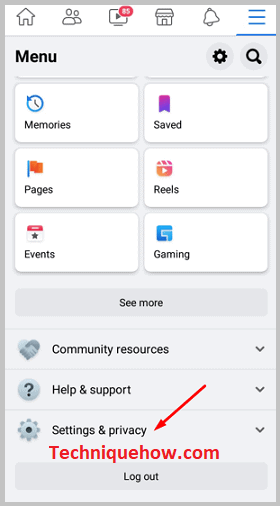
ចុចលើព្រួញទម្លាក់ចុះក្បែរវា ដើម្បីមើលបញ្ជីជម្រើស បន្ទាប់មកចុចលើជម្រើស “ការកំណត់”។
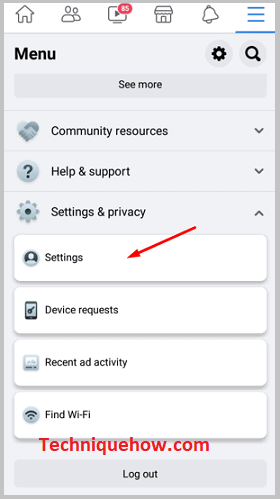
អ្នកត្រូវរមូរចុះក្រោម រហូតដល់អ្នករកឃើញជម្រើស "ការទប់ស្កាត់"។ ចុចលើវា។ នៅទីនេះអ្នកអាចឃើញឈ្មោះគណនីរបស់មនុស្សទាំងអស់ដែលអ្នកបានទប់ស្កាត់កាលពីអតីតកាលដែលអ្នកលែងចងចាំ។
សូមមើលផងដែរ: របៀបមើលក្រុម Facebook ឯកជន & ចូលរួម - អ្នកមើល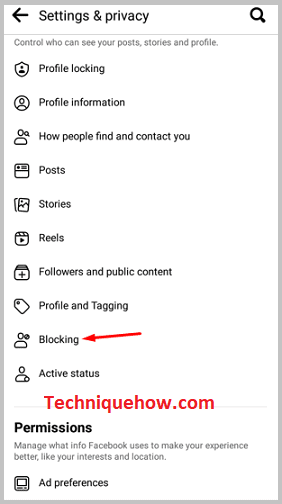
ប្រសិនបើអ្នកសម្គាល់ឃើញឈ្មោះគណនីរបស់មនុស្ស អ្នកចង់ផ្ញើសំណើមួយទៅកាន់ជម្រើស “Unblock” ក្បែរឈ្មោះរបស់ពួកគេ។ នៅពេលអ្នកបើកគណនីរបស់ពួកគេឥឡូវនេះ អ្នកអាចផ្ញើសំណើសុំមិត្តភ័ក្តិដល់ពួកគេ។
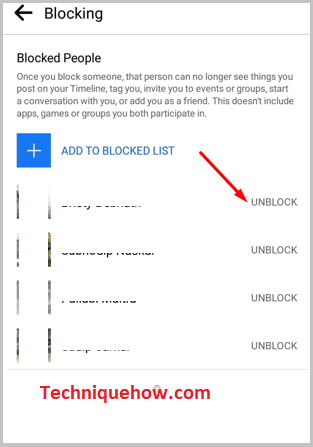
🔴 វិធីទី 2៖ ការគ្រប់គ្រងអ្នកដែលអាចផ្ញើសំណើមិត្តភក្តិ
ចូលទៅកាន់ម៉ឺនុយ រូបតំណាង ចុចលើ “ការកំណត់ & amp; ភាពឯកជន" ជម្រើសហើយបន្ទាប់មក "ការកំណត់" ។ រមូរចុះក្រោមហើយចុចលើ "ការកំណត់ភាពឯកជន" ។ រំកិលចុះក្រោម ហើយចុចលើ 'របៀបដែលមនុស្សស្វែងរក និងទាក់ទងអ្នក' បន្ទាប់មកចុចលើជម្រើស "អ្នកណាអាចផ្ញើសំណើមិត្តភក្តិមកអ្នក?»។ នៅក្រោមនេះ ចុចលើ “Everyone”។
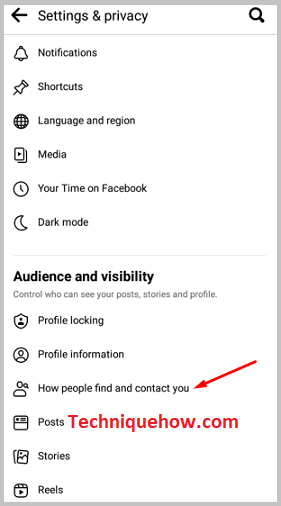
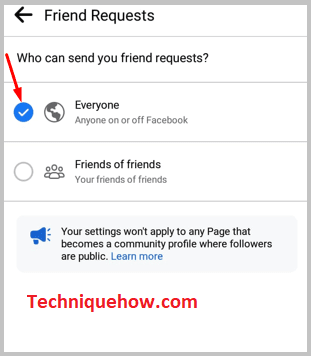
របៀបបង្ហាញប៊ូតុង Add Friend នៅលើ Facebook៖
អនុវត្តតាមជំហានខាងក្រោម៖
1. ការបន្ថែម Mutual Friends of the Person
ប្រសិនបើអ្នកមិនអាចមើលឃើញជម្រើស "បន្ថែមមិត្ត" នៅលើប្រវត្តិរូបរបស់ម្ចាស់គណនីដែលអ្នកចង់បន្ថែម នោះអ្នកត្រូវមើលថាអ្នកណាម្នាក់នេះជាមិត្តជាមួយនៅលើ Facebook។ អ្នកអាចធ្វើដូចនេះបានដោយចូលទៅកាន់បញ្ជីមិត្តភក្តិរបស់ពួកគេ។
អ្នកត្រូវចុចលើជម្រើស "មិត្ត" សម្រាប់រឿងនេះ។ នៅពេលដែលអ្នកស្ថិតនៅក្នុងបញ្ជីមិត្តភ័ក្តិ សូមមើលគណនីដែលមានវត្តមាន។ ប្រសិនបើអ្នកឃើញមនុស្សម្នាក់ដែលអ្នកស្គាល់ ឬគណនីរបស់គាត់ហាក់ដូចជាមានភាពរួសរាយរាក់ទាក់គ្រប់គ្រាន់សម្រាប់ពួកគេក្នុងការទទួលយកសំណើសុំមិត្តរបស់អ្នក សូមចូលទៅកាន់គណនីរបស់ពួកគេ។
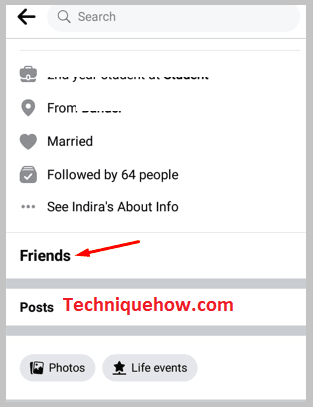
អ្នកអាចធ្វើវាបានដោយគ្រាន់តែចុចលើឈ្មោះរបស់ពួកគេ។ ប្រសិនបើអ្នកអាចមើលឃើញជម្រើស "បន្ថែមមិត្ត" ចុចលើវា។ រង់ចាំឱ្យពួកគេទទួលយកសំណើរសុំមិត្តរបស់អ្នក។ ឥឡូវនេះ សូមចូលទៅកាន់គណនីរបស់មនុស្សដែលអ្នកចង់បន្ថែមទៅមិត្តរបស់អ្នក ប៉ុន្តែមិនអាច។ អ្នកនឹងសម្គាល់ឃើញថា អ្នកអាចចុចលើជម្រើស “បន្ថែមមិត្ត”។
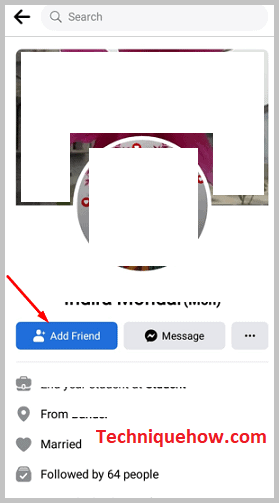
2. រង់ចាំពេលខ្លះ
ប្រសិនបើអ្នកមិនអាចឃើញជម្រើស “បន្ថែមមិត្ត” ទេ ព្រោះអ្នកបានផ្ញើពីមុនមក ពួកគេមានសំណើសុំមិត្តរួចហើយ មានតែការជួសជុលមួយប៉ុណ្ណោះ។ អ្នកត្រូវរង់ចាំដោយអត់ធ្មត់ដើម្បីឱ្យពួកគេទទួលយកសំណើរសុំមិត្តរបស់អ្នក។ ប្រសិនបើបុគ្គលនេះមានភាពល្បីល្បាញបន្តិច ពួកគេនឹងទទួលសំណើសុំទទួលយកជាមិត្តជានិច្ច។
នេះជាគុណវិបត្តិព្រោះពួកគេនឹងត្រូវរមូរតាមបញ្ជីឧទាហរណ៍ 200 friendសំណើដើម្បីទៅដល់របស់អ្នក។ ស្ថានភាពបែបនេះត្រូវការពេលវេលាច្រើន ហើយគ្មាននរណាម្នាក់មានពេលវេលាដើម្បីទទួលយកសំណើទាំងអស់ភ្លាមៗនោះទេ។
នេះជាមូលហេតុដែលអាចមានការពន្យារពេលក្នុងការទទួលយកសំណើសុំមិត្តរបស់អ្នក។ មធ្យោបាយតែមួយគត់គឺត្រូវរង់ចាំដោយអត់ធ្មត់ រហូតដល់ពួកគេទទួលយកសំណើ ឬផ្ញើសារ ហើយរង់ចាំ។
